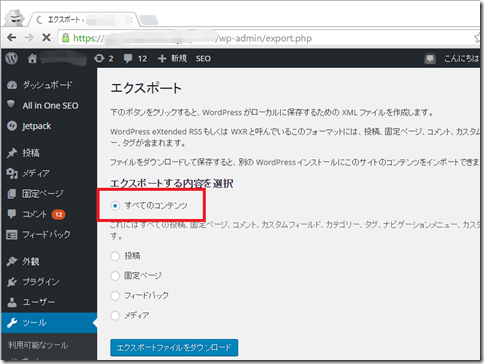さくらインターネットでwordpressサイトを運営しています。
そろそろバックアップをしなければと思い立ち、今回バックアップすることにしました。
バックアップ・リストアについて紹介します
■目次
wordpress標準ツール「エクスポート」は出来ない!
まず、wordpressの標準ツールでバックアップでしょ?
と思い、実行しましたが、さくらインターネット環境ではエラーとなてしまいました。
たぶん、サーバー側でタイムアウトとなってしまっていると思われます
(エクスポート出来ないのは記事量に依存する可能性があります)
なので違うバックアップ方法を検討。もっと原始的に
なので違うバックアップ方法を検討しました。
具体的には
- ファイルマネージャーでwordpressファイルをバックアップ
- phpMyAdminでデータベースをエクスポート
しました。
ファイルマネージャーでwordpressファイルをバックアップ
さくらインターネットのコントロールパネルにログインし、左メニューの「ファイルマネージャ」をクリックします。
上記、ファイルマネージャより、「wp-content」フォルダ配下の
plugins
themes
uploads
の三つのフォルダを選択し「ダウンロード」ボタンを押します。
アーカイブ形式は「zip」のまま「開始」ボタンをします。
phpMyAdminでデータベースをエクスポート
さくらインターネットのコントロールパネルにログインし、左メニューの「フデータベースの設定」をクリックします。
そして、右画面の真ん中あたりにある「管理ツールログイン」をクリック。
上記画像画面に移動し、worpressデータベースを選択して
「すべてチェックする」をクリックし、「エクスポート」をクリックします。
初期設定に対し「DROP TABLE / VIEW / PROCEDURE / FUNCTION / EVENT を追加」のみチェックを入れ、画面一番下の「実行する」ボタンを押します。
※ 圧縮したりするとさくらインターネットのタイムアウトに引っかかってしまうので、圧縮も「なし」でダウンロードするのが良い
これでさくらインターネット環境のwordpressバックアップは終了です。(環境的に自動で実現するのが難しいのが難ですね)